
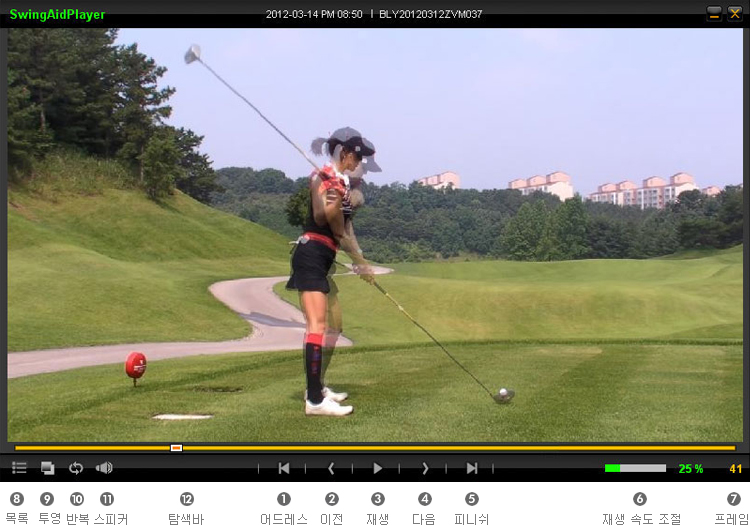
스윙영상을 다운받아 실행 (레지스트리 등록) 하고, 전용 플레이어를 실행한 화면입니다.
- 스윙영상을 먼저 다운받아 등록하고 플레이어가 실행되면 다운받은 스윙영상이 자동 재생됩니다.
- 마우스 휠을 동작하시면스윙프레임이 전후로 이동합닌다. (키보드 좌우화살표 동일)
 탐색바를 마우스로 드래그 하시면 스윙프레임이 이동합니다.
탐색바를 마우스로 드래그 하시면 스윙프레임이 이동합니다. 목록 버튼은 2개이상의 영상을 다운받아 등록하시면 자동 생성됩니다.
목록 버튼은 2개이상의 영상을 다운받아 등록하시면 자동 생성됩니다.- 2개 이상의 영상을 다운받으신 경우 최근 스윙이 자동 재생됩니다.
- 이전 스윙을 보시려면 목록 버튼을 클릭하시고 선택하세요.
 투영 버튼은 어드레스 동작을 투영하여 각 구분동작별로 스윙의 움직임을 정밀하게 분석하실 수 있는 기능을 제공합니다. 스윙플레인과 몸의 변화를 정밀 분석
투영 버튼은 어드레스 동작을 투영하여 각 구분동작별로 스윙의 움직임을 정밀하게 분석하실 수 있는 기능을 제공합니다. 스윙플레인과 몸의 변화를 정밀 분석 스피커 버튼은 음성레슨이 등록된 경우에만 생성됩니다.
스피커 버튼은 음성레슨이 등록된 경우에만 생성됩니다.
다운받으신 스윙영상은 곰플레이어 등 일반 동영상 재생 프로그램에서 동작하지 않습니다.
특수기능 구현을 위해 자체 개발한 전용 플레이어 (스윙에이드 플레이어) 에서만 동작합니다.
- 스윙영상이 재생되지 않으시다면 아래 원격지원을 클릭해 주세요.

 스윙영상 우측상단
스윙영상 우측상단
 버튼을 클릭하세요.
버튼을 클릭하세요.
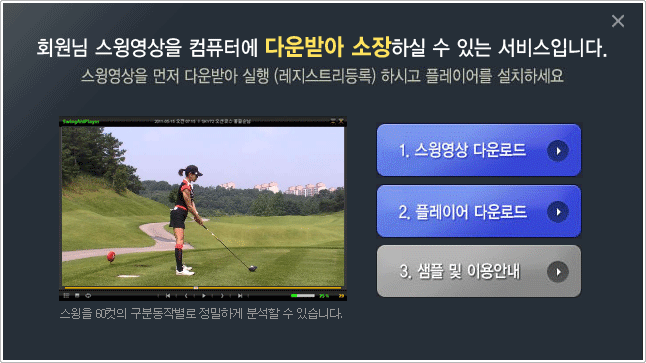
 결재완료 후
결재완료 후
 버튼을 클릭하세요.
버튼을 클릭하세요.
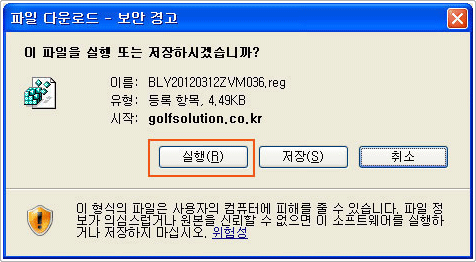

 버튼을 클릭하세요.
버튼을 클릭하세요.
저장을 원하시면 저장버튼을 클릭하시고 다운받은 파일을 더블 클릭하세요.


 버튼을 클릭하시면 아래화면에서
버튼을 클릭하시면 아래화면에서
 버튼을 클릭하세요.
버튼을 클릭하세요.

 다운받은 스윙영상이 컴퓨터에 저장되었습니다.
다운받은 스윙영상이 컴퓨터에 저장되었습니다.
글, 그림으로 설명하니 복잡해보이지만 ‘실행’, ‘예’, ‘확인’ 버튼을 클릭하는 3초면 저장됩니다.
이제 전용 플레이어를 다운받아 실행하세요.

 버튼을 클릭하시고 프로그램을 설치하세요.
버튼을 클릭하시고 프로그램을 설치하세요.
 전용 플레이어는 최초 한번만 컴퓨터에 설치하시면 됩니다.
전용 플레이어는 최초 한번만 컴퓨터에 설치하시면 됩니다.
추가로 스윙영상을 다운 받으실 경우 다시 설치하실 필요 없습니다.
- 스윙영상 다운로드 및 전용플레이어 설치가 어려우시면 아래 원격지원을 클릭해 주세요.